対象:Word2010
Word 2010では検索機能が変化しています。
検索をしようとして[Ctrl]+[F]キーを押して、ビックリした方もいらっしゃるんじゃないでしょうか。
2007までのWordの場合、ショートカットキー[Ctrl]+[F]を押すと、[検索]タブがアクティブな状態で[検索と置換]ダイアログが表示されました。
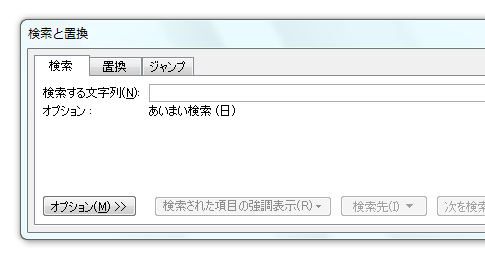
これがWord 2010では変更になっていて、ショートカットキー[Ctrl]+[F]を押すと下図のような[ナビゲーション]ウィンドウが表示され、ここで検索を行うようになっています。
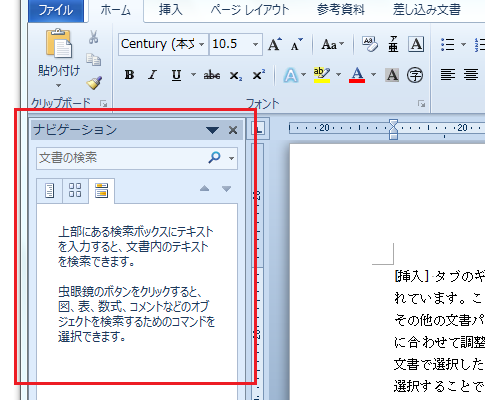
[スポンサードリンク]
私はなかなかいい仕様変更だと思っているのですが、こういった変更に拒絶反応を示す方がいらっしゃるのも現実です。
2007までの使い慣れた[検索と置換]ダイアログを表示することはできないのか、と感じる方もいらっしゃるでしょう。
Word 2010で従来のような[検索と置換]ダイアログを表示する方法をご紹介しておきます。
▼操作方法:検索と置換ダイアログを表示する
[ホーム]タブ
−[編集]グループ
−[検索][▼]ボタン
−[高度な検索]をクリックする
[ホーム]タブ
−[編集]グループ
−[検索][▼]ボタン
−[高度な検索]をクリックする

上記の操作が、リボンからの教科書的な操作です。
[Ctrl]+[F]キーを押して、[ナビゲーション]ウィンドウが表示された状態からだと、以下の操作でも[検索と置換]ダイアログを表示できます。
▼操作方法:検索と置換ダイアログを表示する
[ナビゲーション]ウィンドウ
−[検索オプションとその他のコマンド]
−[高度な検索]をクリックする
[ナビゲーション]ウィンドウ
−[検索オプションとその他のコマンド]
−[高度な検索]をクリックする
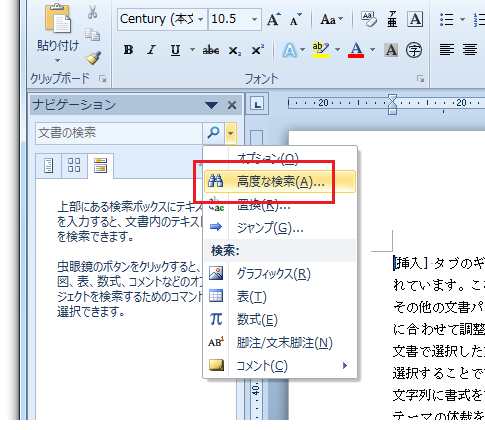
[スポンサードリンク]
- Newer:Photoshopでラインツールを出す
- Older:富士通FMVシリーズの節電機能
Home » Office 2010(オフィス2010)の使い方 » Word 2010で検索と置換ダイアログを表示する
 『インストラクターのネタ帳』では、2003年10月からMicrosoft Officeの使い方などを紹介し続けています。
『インストラクターのネタ帳』では、2003年10月からMicrosoft Officeの使い方などを紹介し続けています。










